Если есть что-то, в чем сходятся все компьютерные геймеры, так это то, что важно знать свой FPS (кадров в секунду ). Именно так энтузиасты измеряют производительность своего оборудования и оптимизацию, и это действительно может дать вам преимущество в конкурентной борьбе в соревновательных шутерах.
Существует множество вариантов отображения кадров в секунду, но многие из них настолько интенсивны, что могут реально снизить производительность вашей системы. Хорошей новостью является то, что в Steam есть встроенный счетчик FPS, который вы можете отображать всякий раз, когда играете в Steam игры. Вот как это настроить и просмотреть.

Как отобразить встроенный счетчик FPS в Steam
Доступ к встроенному счетчику FPS Steam очень прост. Когда вы не в игре, перейдите в Настройки Steam > и выберите В игре в меню слева. В середине экрана находится список опций. Выберите Внутриигровой счетчик FPS и щелкните раскрывающийся список.
По умолчанию для него установлено значение «Выкл.». Вы можете выбрать одно из четырех положений для отображения счетчика: вверху слева, вверху справа, внизу слева, внизу справа. После того, как вы выберете позицию, нажмите ОК и запустите игру. Когда вы это сделаете, ваша частота кадров должна появиться.
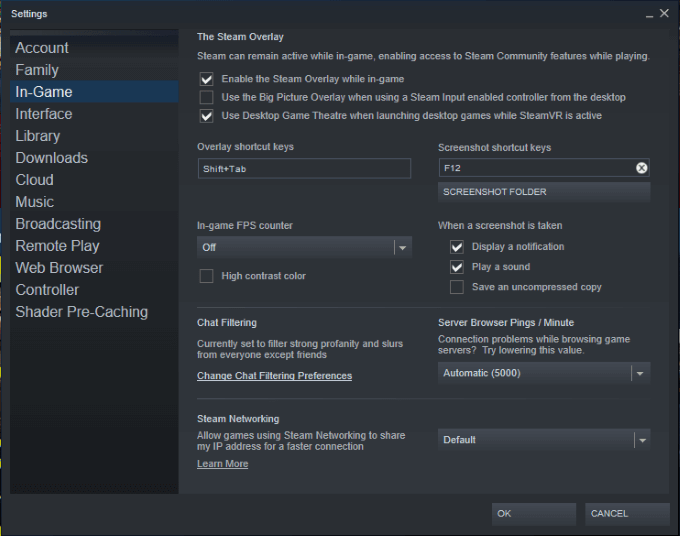
Вам доступен другой вариант. Под раскрывающимся списком нажмите Цвет высокой контрастности . Это позволит легко увидеть число независимо от цвета фона в игре. Если вы не включите эту функцию, число будет отображаться белым цветом и его будет трудно увидеть на фоне неба или облаков.
Идеальная целевая частота кадров
Человеческий глаз может переводить примерно 30 кадров в секунду, но может различать различия в ставках и больше. Когда дело доходит до игр, все, что меньше 30 кадров, считается некачественным. При частоте кадров ниже 24 кадров в секунду изображение больше не будет выглядеть связным, а будет прерывистым и прерывистым.
.